Page 1
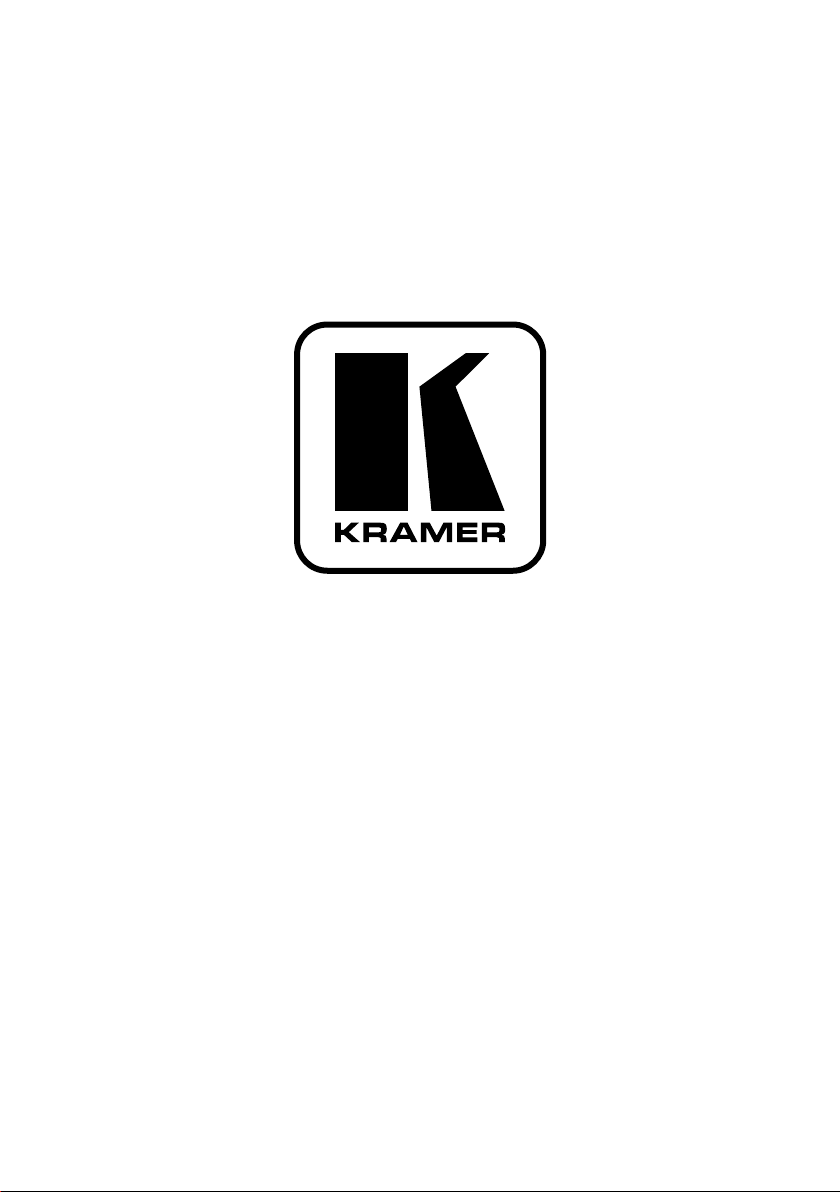
Kramer Electronics, Ltd.
РУКОВОДСТВО ПО
ЭКСПЛУАТАЦИИ
Масштабатор для видеостен
Модель:
VP-423
Page 2
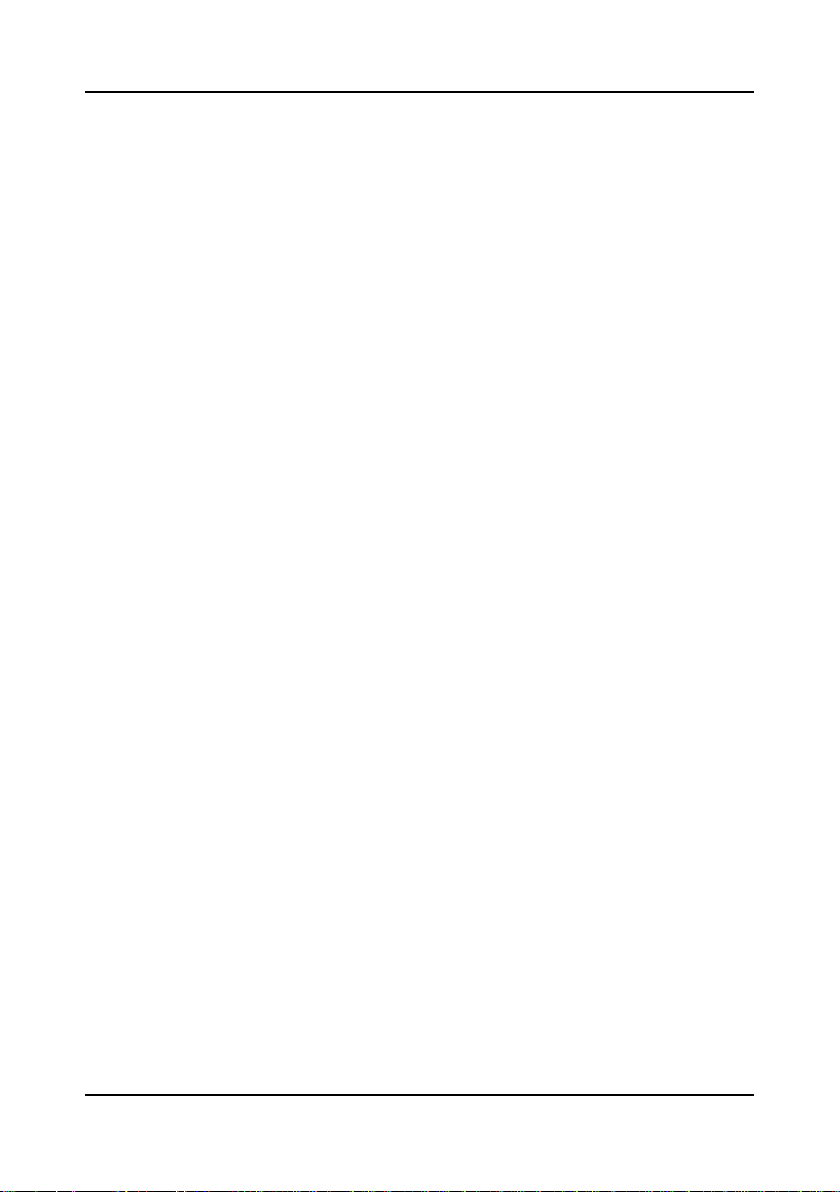
Содержание
СОДЕРЖАНИЕ
1 ВВЕДЕНИЕ ....................................................................................... 3
2 ПОДГОТОВКА К РАБОТЕ ................................................................... 4
2.1 Быстрый запуск ............................................................................... 4
3 ОБЗОР ............................................................................................. 6
4 МАСШТАБАТОР ВИДЕОСИГНАЛА PC ДЛЯ ВИДЕОСТЕН VP-423 .......... 8
5 ПОДСОЕДИНЕНИЕ МАСШТАБАТОРА ВИДЕОСИГНАЛА
PC/ВИДЕОСТЕНА VP-423 ................................................................ 10
6 УПРАВЛЕНИЕ МАСШТАБАТОРОМ PC ДЛЯ ВИДЕОСТЕН VP-423 .........12
6.1 Использование кнопок передней панели .........................................12
6.2 Использование экранного меню (OSD) ............................................12
6.3 Подменю COLOR (цвет) .........................................................................16
6.4 Подменю тонкой настройки «FINETUNE» .........................................17
7 НАСТРОЙКА КОМПОНОВКИ СТЕНЫ .................................................18
8 ТЕХНИЧЕСКИЕ ХАРАКТЕРИСТИКИ .................................................. 20
Ограниченная гарантия .............................................................................. 23
KRAMER ELECTRONICS, LTD.2
Page 3
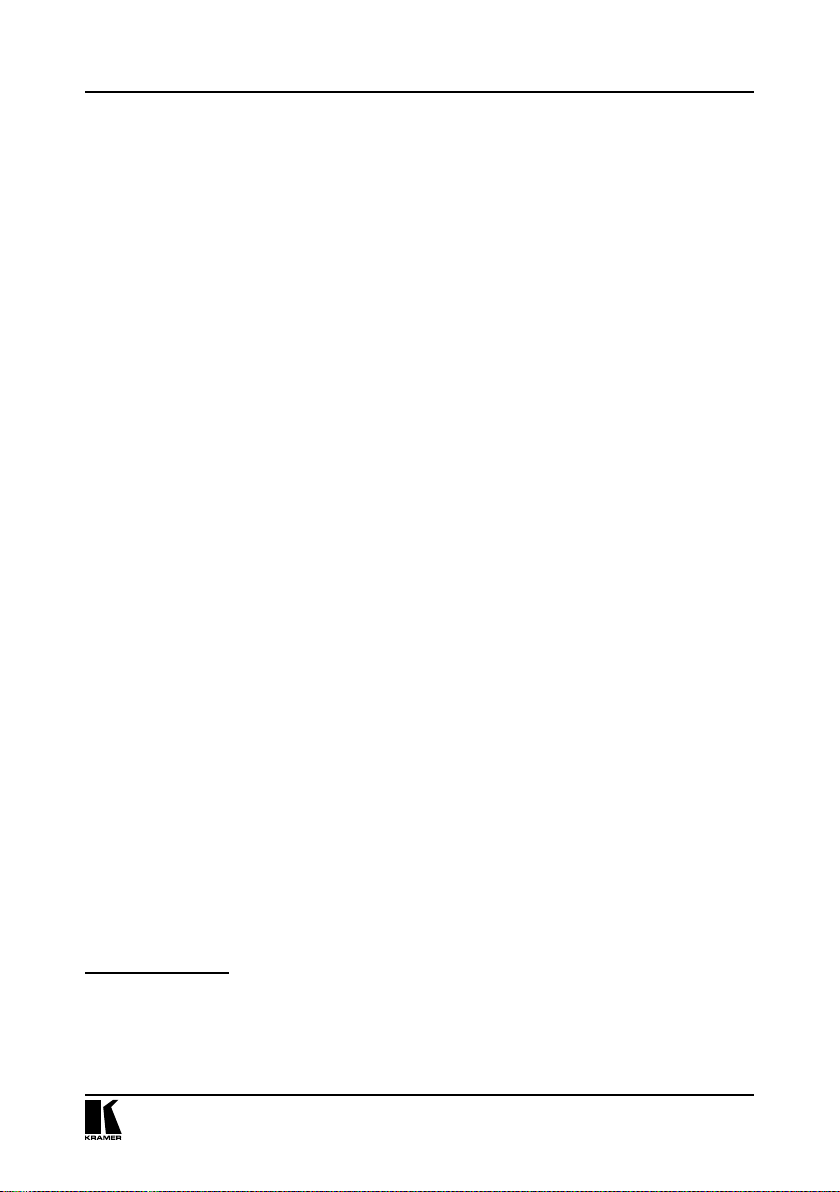
Введение
1 ВВЕДЕНИЕ
Вас приветствует компания Kramer Electronics. Основанная в 1981 году, она
предлагает профессионалам в области видео, звука и презентаций решения
для огромного числа проблем, с которыми им приходится сталкиваться
в повседневной работе — решения, созданные в творческом поиске,
уникальные, но при этом доступные по цене. У качества нет пределов, и
за последние годы большая часть изделий компании была переработана
и усовершенствована. Более 1000 различных моделей представлены в
одиннадцати группах
Поздравляем Вас с приобретением масштабатора видеосигнала PC
для видеостен модели Kramer VP-423. Этот прибор предназначен для
следующих типовых приложений:
• Проекционные системы для конференц-залов, залов заседаний, отелей
и храмов.
• Масштабирование сигнала для видеостены.
В комплект поставки входят:
• Масштабатор для видеостен VP-423
• Адаптер электропитания (выходное напряжение 5 В постоянного тока)
• Настоящее руководство пользователя
1
, которые четко разделены по функциям.
1
Группа 1: Усилители-распределители; Группа 2: Видео и аудио коммутаторы, матричные коммутаторы
и контроллеры; Группа 3: Видео, аудио, VGA/XGA процессоры; Группа 4: Интерфейсы и процессоры
синхронизации; Группа 5: Интерфейсы на основе витой пары; Группа 6: Принадлежности и переходники
для стоечного монтажа; Группа 7: Преобразователи развертки и масштабаторы; Группа 8: Кабели и
разъемы; Группа 9: Коммуникации между помещениями; Группа 10: Принадлежности и адаптеры для
стоек; Группа 11: Продукция Sierra
3
Page 4
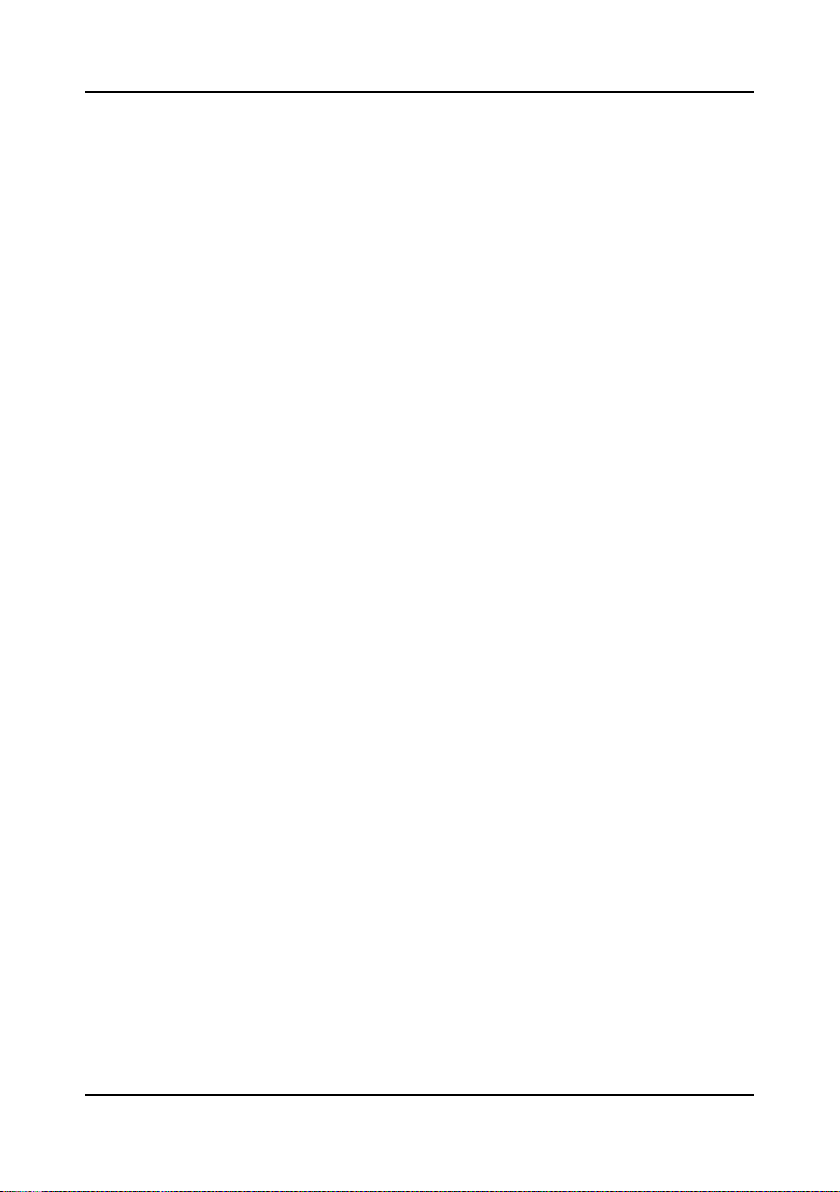
Подготовка к работе
2 ПОДГОТОВКА К РАБОТЕ
Рекомендуем Вам:
• Тщательно распаковать оборудование и сохранить оригинальную
коробку и упаковочные материалы для возможных перевозок в
будущем;
• Ознакомиться с содержимым данного Руководства пользователя;
• Воспользоваться высококачественными кабелями Kramer высокого
разрешения.
2.1 Быстрый запуск
В таблице алгоритма быстрого запуска отражены основные этапы
настройки и эксплуатации.
KRAMER ELECTRONICS, LTD.4
Page 5
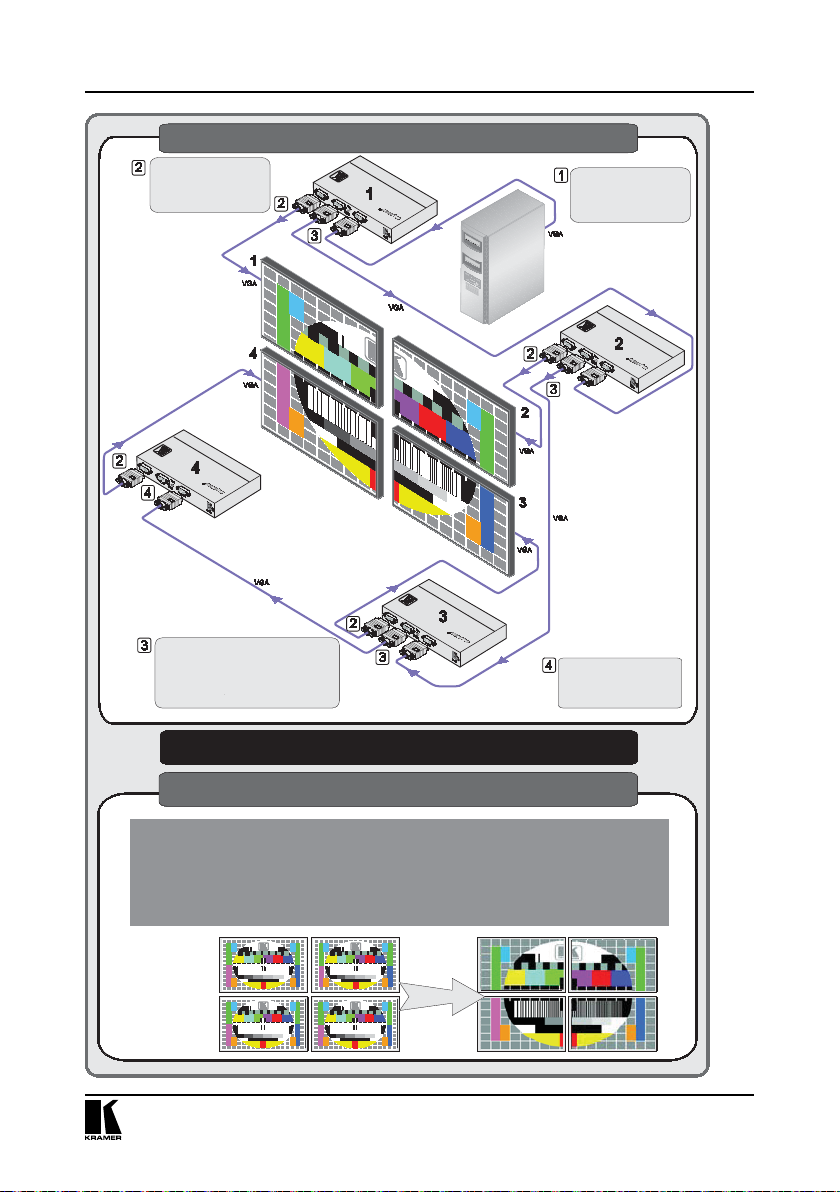
Шаг 1: Подсоедините входы и выходы – см. раздел 5.
Подсоедините выход PC к
каждому из устройств для
получения соответствующего
изображения.
Подсоедините разъем PC LOOP:
к разъему PC INPUT устройства 2.
к разъему PC INPUT устройства 3.
к разъему PC INPUT устройства 4.
Подготовка к работе
Источник
компьютерного
графического
сигнала
Видеостена
Подсоедините источник
компьютерного
графического сигнала к
входу PC устройства 1.
Нажмите кнопку TERM
на последнем устройстве
(устройстве 4).
Шаг 2: Подключите электропитание
Шаг 3: Настройте параметры — см. разделы 5 и 6.
WALL ARRANGEMENT — установите компоновку стены
COLOR — отрегулируйте цветность изображения
FINETUNE — выполните точную настройку положения изображения
FACTORY RESET — для сброса устройства к его установленным на предприятии-изготовителе настройкам по умолчанию
ИНФОРМАЦИЯ — отображение источника сигнала, входной и выходной разрешающей способности
и версии программного обеспечения
EXIT — выберите для выхода из экранного меню
Настройте
компоновку
стены
5
Page 6
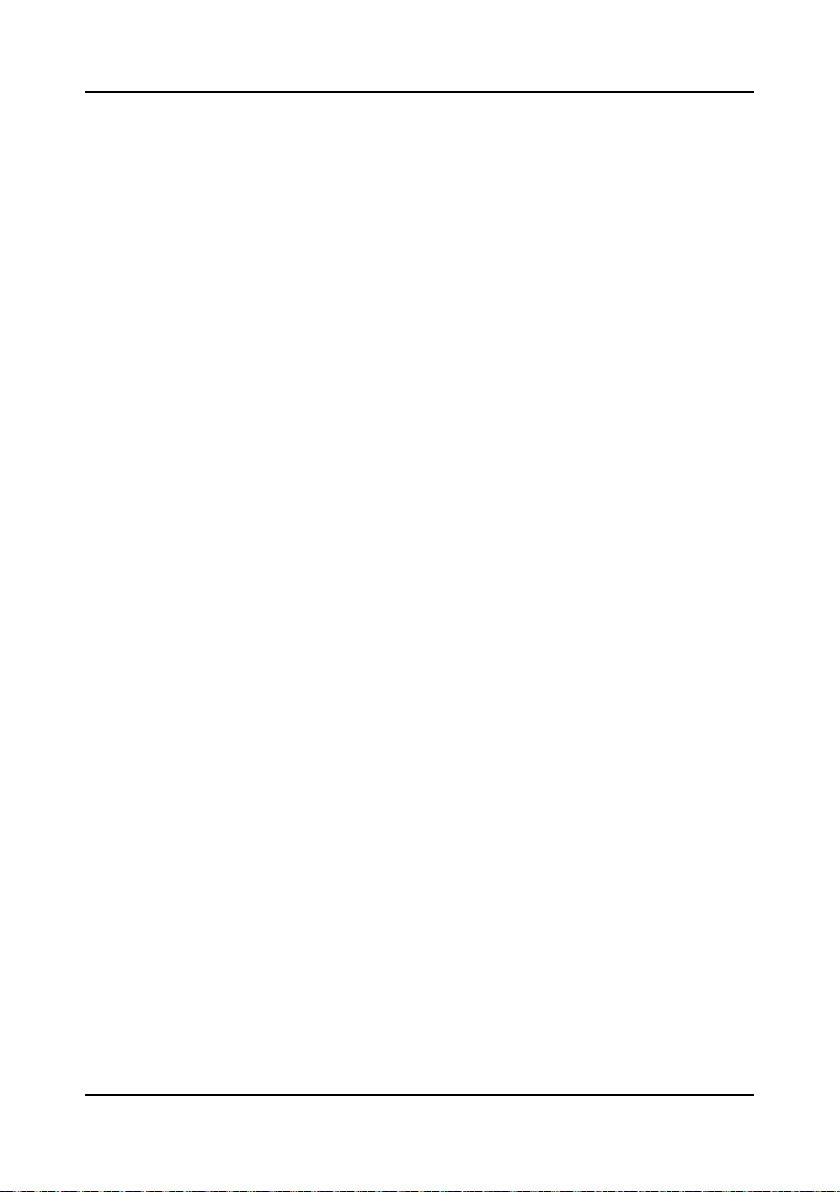
Обзор
3 ОБЗОР
Масштабатор видеосигналов PC для видеостен Kramer VP-423 — это
высококачественный цифровой масштабатор для сигналов компьютерной
графики. Несколько таких приборов позволяют организовать отображение
сигнала на многочисленных дисплеях, проекторах или телевизорах,
расположенных мозаичным образом, формируя единое изображение
очень большого размера.
VP-423 поддерживает следующие выходные разрешения:
640х480 на 60 Гц (VGA), 800х600 на 60 Гц (SVGA), 1024х768 на 60 Гц (XGA),
1280х768 на 60 Гц, 1280х800 на 60 Гц (WXGA), 1280х1024 на 60 Гц (SXGA),
1440х900 на 60 Гц (WXGA+), 1400х1050 на 60 Гц (SXGA+), 1680х1050 на
60 Гц (WSXGA), 1600х1200 на 60 Гц (UXGA), 1920х1200 на 60 Гц (WUXGA),
1280х720 на 60 Гц, 1920х1080 на 60 Гц, 1280х720 на 50 Гц и 1920х1080
на 50 Гц.
Режимы HDTV (компонентные) прибором не поддерживаются.
Отличительные особенности масштабатора видеосигналов PC для
видеостен VP-423:
• Проходной выход для каскадного подключения входа PC к следующему
устройству VP-423.
• Экранное меню (OSD), обеспечивающее простоту настройки и
регулировки, а также определение местоположения выходного сигнала
на видеостене с помощью кнопок передней панели.
• Встроенный видеопроцессор ProcAmp для удобства настройки
сигналов.
• Энергонезависимая память, сохраняющая последнюю выполненную
настройку при выключении.
• Быстрая автоматическая настройка (посредством OSD).
• Управление осуществляется с помощью нажимных кнопок передней
панели и экранного дисплея (OSD).
Устройство получает электропитание от внешнего источника 5 В
постоянного тока, что удобно при практической работе.
Для достижения наилучших результатов:
• Пользуйтесь только высококачественными соединительными
кабелями, избегая таким образом помех, потерь качества сигнала
из-за плохого согласования и повышенных уровней шумов (что часто
связано с низкокачественными кабелями).
• Избегайте помех от расположенного поблизости электрооборудования,
которое может негативно сказаться на качестве сигнала.
• Располагайте VP-423 как можно дальше от мест с повышенной
влажностью, запыленностью или от прямого солнечного света.
KRAMER ELECTRONICS, LTD.6
Page 7
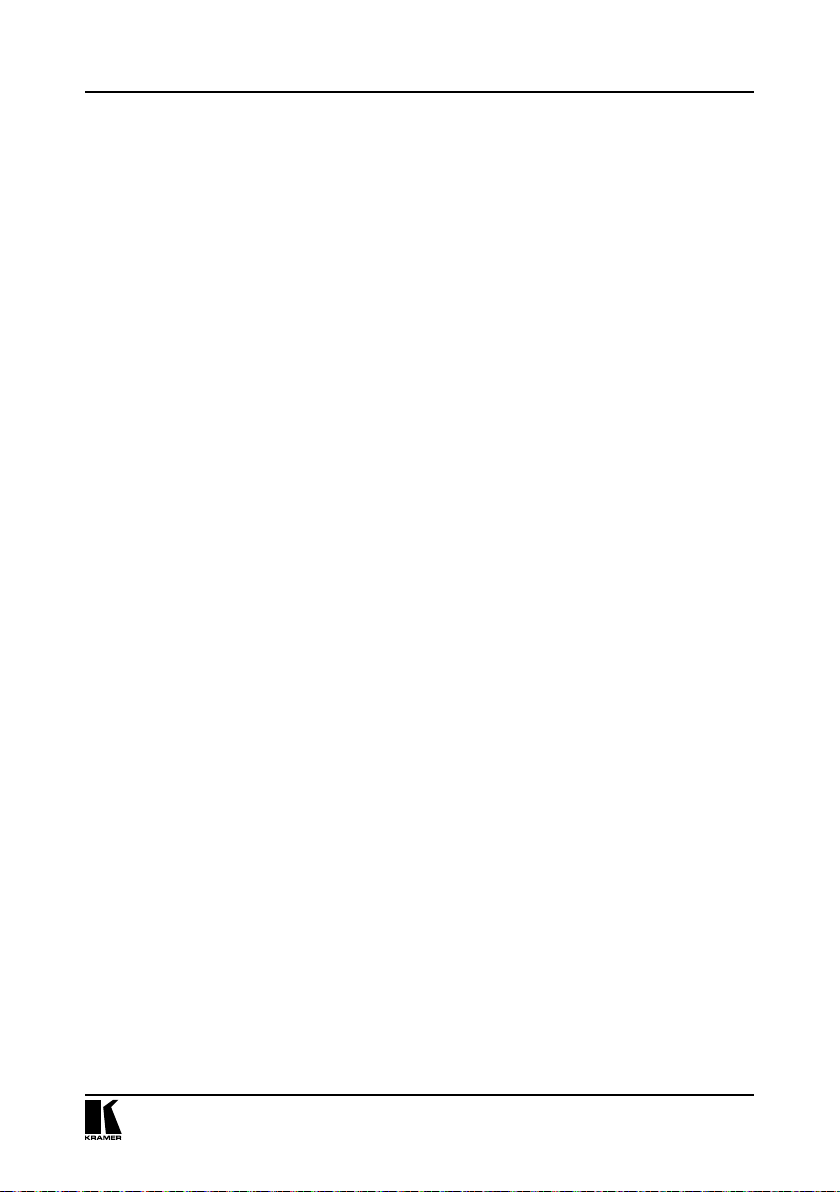
Обзор
ВНИМАНИЕ: Внутри устройства нет составных частей, подлежащих
обслуживанию пользователем.
ОСТОРОЖНО: Пользуйтесь только настенным адаптером входного
электропитания, который входит в комплект поставки данного устройства
(например, модель AD2512C, номер детали 2535-000251).
ОСТОРОЖНО: Отсоедините электропитание и отключите адаптер от
розетки, прежде чем устанавливать или снимать устройство, а также перед
его обслуживанием.
7
Page 8
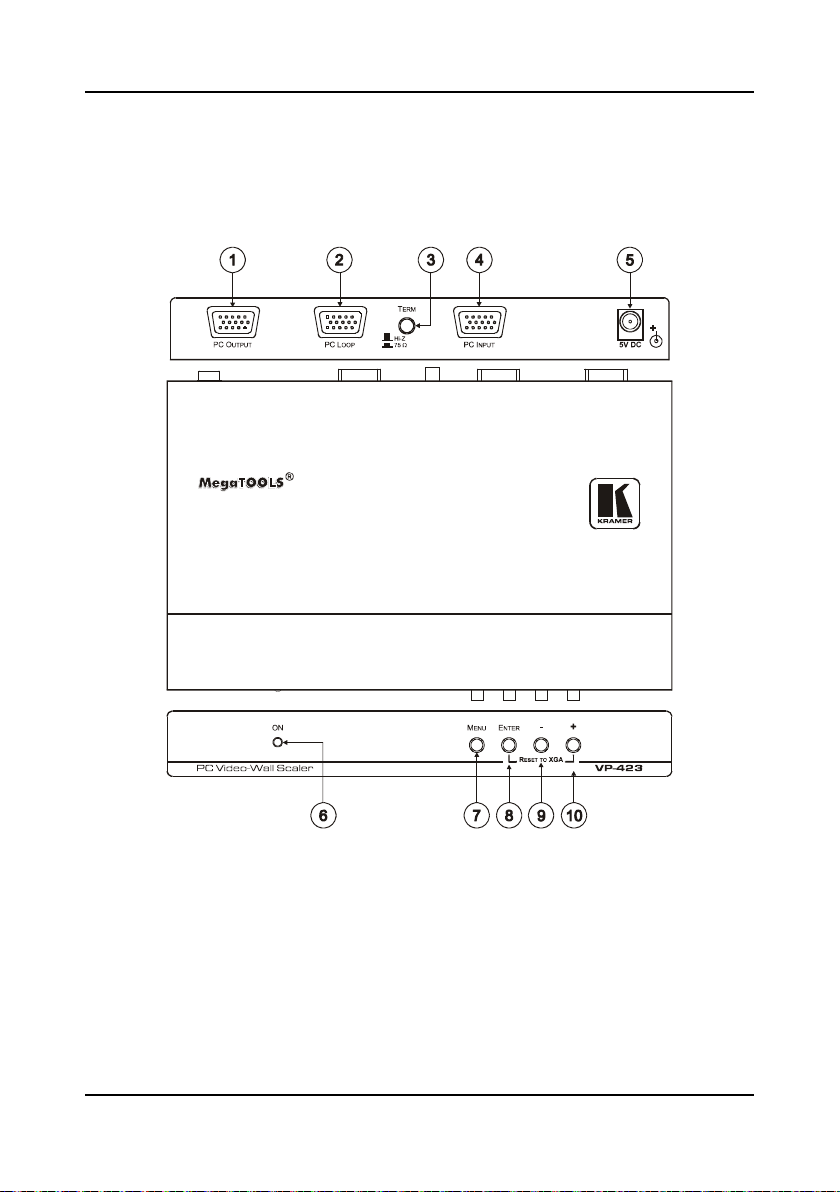
Масшатабор видеосигнала PC для видеостен
4 МАСШТАБАТОР ВИДЕОСИГНАЛА
PC ДЛЯ ВИДЕОСТЕН VP-423
На рис. 1 и в таблице 1 дано определение органов управления и контроля
VP-423.
Рис. 1. Масштабатор видеосигнала PC для видеостен VP-423 — органы управления и контроля
KRAMER ELECTRONICS, LTD.8
Page 9

Масшатабор видеосигнала PC для видеостен
Таблица 1. Органы управления и контроля масштабатора видеосигнала PC для видеостен VP-423
№ Компонент Назначение
1 Выход PC OUTPUT на 15-
контактном разъеме типа HD
2 Разъем PC LOOP на 15-
контактном разъеме типа HD
3 Кнопка TERM Нажмите для включения режима оконечной нагрузки 75 Ω
4 Разъем PC INPUT на 15-
контактном разъеме типа HD
5 5 В постоянного тока Разъем +5 В постоянного тока для электропитания устройства.
6 Светодиодный индикатор ON Подсвечивается при подаче электропитания.
8 Кнопка MENU Нажимайте для вызова/отмены меню экранного меню (OSD).
9 Кнопка ENTER Нажимайте для переключения между выделенными подсветкой
10 Кнопка – Нажимайте для перемещения по спискам в обратном направлении
11 Кнопка + Нажимайте для перемещения по спискам в прямом направлении
Для подсоединения к одному из дисплеев видеостены.
Для подсоединения выхода PC к следующему устройству VP-423.
TERM (если не задействован разъем PC LOOP); отожмите для
включения режима Hi-Z (если к разъему PC LOOP подсоединяется
дополнительное устройство).
Для подсоединения выхода к источнику компьютерного
графического сигнала.
позициями меню в режиме OSD.
или для уменьшения значения параметра в режиме OSD.
или для увеличения значения параметра в режиме OSD.
9
Page 10

Подсоединение масшатабатора сигнала PC для видеостен VP-423
5 ПОДСОЕДИНЕНИЕ
МАСШТАБАТОРА ВИДЕОСИГНАЛА
PC ДЛЯ ВИДЕОСТЕН VP-423
В приведенном на рис. 2 примере показана видеостена, составленная
из четырех экранов, скомпонованных в матрицу 2х2. Каждый из
экранов подсоединен к устройству VP-423. Четыре VP-423 соединены
последовательно, а затем настроены с помощью OSD каждого из устройств
(см. раздел 7).
Чтобы подсоединить видеостену 2х2 (можно разделить видеостену
максимум на 4х4 дисплея) с помощью VP-423 в соответствии с примером,
приведенном на рис. 2, действуйте в следующем порядке:
1. На первом устройстве:
• Подсоедините источник компьютерного графического видеосигнала
к 15-контактному разъему PC INPUT типа HD первого из устройств
VP-423 (к устройству 1).
• Подсоедините 15-контактный разъем PC OUTPUT типа HD к дисплею.
• Отожмите кнопку TERM в положение Hi-Z.
• Подсоедините 15-контактный разъем PC LOOP типа HD к 15-контактному
разъему PC INPUT типа HD PC INPUT типа HD следующего устройства
VP-423 (к устройству 2).
2. На втором устройстве:
• Подсоедините 15-контактный разъем PC OUTPUT типа HD к дисплею.
• Отожмите кнопку TERM в положение Hi-Z.
• Подсоедините 15-контактный разъем PC LOOP типа HD к 15-контактному
разъему PC INPUT типа HD PC INPUT типа HD следующего устройства
VP-423 (к устройству 3).
3. На третьем устройстве:
• Подсоедините 15-контактный разъем PC OUTPUT типа HD к дисплею.
• Отожмите кнопку TERM в положение Hi-Z.
• Подсоедините 15-контактный разъем PC LOOP типа HD к 15-контактному
разъему PC INPUT типа HD PC INPUT типа HD следующего устройства
VP-423 (к устройству 4).
4. На четвертом устройстве:
• Подсоедините 15-контактный разъем PC OUTPUT типа HD к дисплею.
• Нажмите кнопку TERM, установив ее в положение 75Ω.
5. Подсоедините сетевой адаптер 5 В постоянного тока к розетке входа
электропитания каждого из устройств VP-423, а адаптеры подсоедините
к розеткам электросети (на рис. 2 не показаны).
KRAMER ELECTRONICS, LTD.10
Page 11

Подсоединение масшатабатора сигнала PC для видеостен VP-423
Источник
компьютерного
графического
сигнала
Видеостена
Рис. 2. Подсоединение масштабатора PC для видеостен VP-423
11
Page 12

Управление масшатабатором PC для видеостен VP-423
6 УПРАВЛЕНИЕ МАСШТАБАТОРОМ
PC ДЛЯ ВИДЕОСТЕН VP-423
VP-423 можно управлять непосредственно с помощью кнопок передней
панели и с помощью экранного меню (см. раздел 6.2).
6.1 Использование кнопок передней панели
При обычной работе (без использования OSD) кнопки передней панели
выполняют следующие задачи:
• Нажатие кнопки MENU открывает главное экранное меню (OSD) (см.
раздел 6.2), повторное нажатие закрывает OSD.
• Одновременное нажатие кнопок «+» и ENTER сбрасывает устройство
отображения к разрешению XGA.
6.2 Использование экранного меню (OSD)
Имеется возможность использования экранного меню (OSD) как для
компоновки стены, так и для настройки многочисленных параметров. При
нажатии кнопки MENU открывается главное меню, открывающее доступ ко
всем настройкам устройства (см. таблицу 3).
При выборе позиций WALL ADJUSTMENT, COLOR и FINE TUNE открываются
подменю с соответствующими параметрами.
6.2.1 Использование кнопок передней панели
При открытом экранном меню кнопки передней панели выполняют
следующие действия:
• Нажатие кнопки «+» и «–» выполняет перемещение по позициям меню
в прямом и обратным направлениям и увеличение и уменьшение
значений параметров.
• Нажатие кнопки ENTER выбирает и активирует позиции меню или
подтверждение настройки значения параметров.
• Нажатие кнопки MENU закрывает меню OSD.
Меню закрывается также по истечению тайм-аута 10 секунд (по
умолчанию).
В качестве примера настройки параметров рассмотрим повышение
контрастности дисплея:
1. При обычной работе нажмите кнопку MENU.
На экран выводится главное экранное меню.
2. Нажимайте кнопку «+» или «–» , чтобы выделить подсветкой позицию
COLOR.
3. Нажмите кнопку ENTER.
4. Нажимайте кнопку «+» или «–» , чтобы выделить подсветкой
KRAMER ELECTRONICS, LTD.12
Page 13

Управление масшатабатором PC для видеостен VP-423
позицию CONTRAST.
5. Нажмите кнопку ENTER.
6. Нажимайте кнопку «+», чтобы увеличить значение (повысить
контрастность) или кнопку «–», чтобы уменьшить значение (снизить
контрастность). Диапазон значений — от 0 до 250.
7. Нажмите кнопку ENTER, чтобы установить значение.
8. Чтобы вернуться к обычной работе, выделите подсветкой позицию
EXIT и нажмите кнопку ENTER, нажмите кнопку MENU или подождите
до тех пор, пока меню не отключится по тайм-ауту.
6.2.2 Главное меню (MAIN MENU)
В таблице 3 перечислены параметры главного меню MAIN MENU и их
назначение.
Таблица 4. Параметры главного меню MAIN MENU и их назначение
Параметр Назначение
WALL ARANGEMENT Настройка компоновки стены
COLOR Настройка цвета, яркости и контрастности изображения.
FINETUNE Точная настройка положения изображения и параметров синхронизации.
FACTORY RESET Сброс настроек устройства к его параметрам по умолчанию, установленным
INFORMATION Вывод сведений об источнике сигнала, входной и выходной разрешающей
EXIT Выберите для выхода из OSD
на предприятии-изготовителе и автоматическое определение входного и
выходного устройств. Настройки по умолчанию выводятся в скобках.
способности и версии программного обеспечения
13
Page 14

Управление масшатабатором PC для видеостен VP-423
6.2.3 Подменю «WALL ARANGEMENT» (компоновка стены)
Подменю «WALL ARANGEMENT» определяет настройку компоновки стены в
соответствии с таблицей 3.
Таблица 3. Параметры под меню WALL ARANGEMENT и их назначение
Параметр Назначение
DISP. WIDTH Устанавливает количество
экранов, составляющее ширину
изображения стены
DISP. HEIGHT Устанавливает количество
экранов, составляющее высоту
изображения стены
DISP. POS X Устанавливает положение
изображения в матрице по
оси X
DISP. POS Y Устанавливает положение
изображения в матрице по
оси Y
LEFT FINETUNE Смещение изображения на
экране влево
RIGHT FINETUNE Смещение изображения на
экране вправо
TOP FINETUNE Смещение изображения на
экране вверх
BOTTOM FINETUNE Смещение изображения на
экране вниз
OUTPUT Установка выходного разрешения (см. таблицу 4)
EXIT Выберите для выхода из OSD
Диапазон значений Настройка по умолчанию
от 1 до 4 1
от 1 до 4 1
от 1 до 4 1
от 1 до 4 1
от 0 до 255 0
от 0 до 255 0
от 0 до 255 0
от 0 до 255 0
Приведенный на рис. 3 пример иллюстрирует положение по оси X
(DISP. POS. X) и оси Y (DISP. POS. Y) каждого из дисплеев при матрице
компоновки стены 4х4:
KRAMER ELECTRONICS, LTD.14
Page 15

Управление масшатабатором PC для видеостен VP-423
Рис. 3. Установка положения по оси X и оси Y в матрице компоновки стены 4x4
6.2.3.1 Подменю «OUTPUT» (Выходной сигнал)
Подменю «OUTPUT» меню «WALL ARRANGEMENT» позволяет выбирать
выходное разрешение, передаваемое в устройство отображения. Каждое
нажатие кнопки «+» или «+» изменяет позицию в списке разрешений. В
таблице 4 перечислены доступные разрешения.
15
Page 16

Управление масшатабатором PC для видеостен VP-423
Таблица 4. Доступные разрешения
Доступные разрешения
640x480 (VGA) 1280x1024 на 60 Гц (SXGA) 1920x1200 на 60 Гц (WUXGA)
800x600 на 60 Гц (SVGA) 1440x900 на 60 Гц (SXGA+) 1280x720 на 60 Гц
1024x768 на 60 Гц (XGA) 1400x1050 на 60 Гц (WXGA+) 1920x1080 на 60 Гц
1280x768 на 60 Гц 1680x1050 на 60 Гц (WSXGA) 1280x720 на 50 Гц
1280x800 на 60 Гц (WXGA) 1600x1200 на 60 Гц (UXGA) 1920x1080 на 50 Гц
6.3 Подменю COLOR (цвет)
Подменю настройки цвета и других параметров «COLOR» описано в
таблице 5.
Таблица 5. Подменю «COLOR»
Параметр Назначение Диапазон значений Настройка по умолчанию
CONTRAST Настройка контрастности от 0 до 255 105
BRIGHTNESS Настройка яркости от 0 до 192 96
R Настройка красного
компонента
G Настройка зеленого
компонента
B Настройка синего компонента от 0 до 255 128
AUTOCOLOR Автоматическая настройка
цветов
EXIT Выберите для выхода из
данного меню
от 0 до 255 128
от 0 до 255 128
KRAMER ELECTRONICS, LTD.16
Page 17

Управление масшатабатором PC для видеостен VP-423
6.4 Подменю тонкой настройки «FINETUNE»
Подменю тонкой настройки «FINETUNE» описано в таблице 6.
Таблица 6. Подменю тонкой настройки «FINETUNE»
Параметр Назначение
H-POSITION
V-POSITION
CLOCK
Настройка горизонтального положения
изображения.
Настройка вертикального положения
изображения.
Настройка частоты сигнала синхронизации.
Рекомендуется настройка посредством функции
автоматической настройки, а не ручная
регулировка синхронизации.
Диапазон
значений
Настройка по
умолчанию
от 0 до 254 127
от 0 до 254 127
от 0 до 254 127
Настройка фазы сигнала синхронизации.
PHASE
AUTO ADJUST Автоматическая настройка перечисленных выше
EXIT Выберите для выхода из данного меню.
Рекомендуется настройка посредством функции
автоматической настройки, а не ручная
регулировка фазы.
параметров
от 0 до 63 127
17
Page 18

Настройка компоновки стены
7 НАСТРОЙКА КОМПОНОВКИ
СТЕНЫ
Чтобы настроить компоновку стены, действуйте в следующем порядке:
1. Установите на PC (источнике сигнала) максимально возможное
разрешение.
2. Нажмите кнопку MENU на передней панели, чтобы активировать OSD,
и выберите подменю WALL ARRANGEMENT.
3. Выберите OUTPUT и естественную разрешающую способность дисплея
(например, 1920x1200). Обязательно установите одно и то же значение
разрешающей способности на всех масшабаторах.
4. Настройте каждый из масштабаторов на входной сигнал полноэкранного
изображения:
Нажмите кнопку MENU.
Выберите позицию WALL ARRANGEMENT (компоновка стены).
Выберите позицию DISPLAY WIDTH (ширина изображения) и установите
для нее значение 1.
Нажмите кнопку ENTER.
Выберите позицию DISPLAY HEIGHT (высота изображения) и установите
для нее значение 1.
5. Отрегулируйте изображение на дисплее для каждого из экранов при
таком полноэкранном выводе:
Воспользуйтесь функцией автоматический настройки AUTO ADJUST в
меню тонкой настройки FINETUNE.
При необходимости откройте меню FINETUNE и отрегулируйте
следующие параметры: H-POSITION (горизонтальное положение),
V-POSITION (вертикальное положение), CLOCK (синхронизация)
и PHASE (фаза). Рекомендуется настройка посредством функции
автоматической настройки, а не ручная регулировка сигнала
синхронизации и его фазы.
6. Установите количество экранов, выводящихся на стену (например,
2x2):
Нажмите кнопку MENU на передней панели и перейдите в подменю
WALL ARRANGEMENT (компоновка стены).
Установите параметр DISP. WIDTH в значение 2 и нажмите кнопку
ENTER.
Установите параметр DISP HEIGHT в значение 2 и нажмите кнопку
ENTER.
KRAMER ELECTRONICS, LTD.18
Page 19

Настройка компоновки стены
7. Установите положение каждого из дисплеев (позиция верхнего левого
изображения определяется как X=1 и Y=1, см. рис. 3) на ТВ стене с
помощью подменю DISP. POS X и DISP. POS Y для каждого из экранов
в соответствии с рис. 4.
Рис. 4. Установка положения каждого из экранов
8. Отрегулируйте параметры цветности изображений таким образом,
чтобы для всех изображений они совпадали:
Нажмите кнопку MENU на передней панели и перейдите в подменю
COLOR (цвет).
Выберите позицию AUTOCOLOR (автоматическая настройка цветности)
в подменю COLOR.
При необходимости отрегулируйте параметры CONTRAST
(контрастность), BRIGHTNESS (яркость), R (красный), G (зеленый) и B
(синий) для каждого из изображений в ручном режиме.
9. Отрегулируйте качество изображения каждого из экранов.
Рекомендуется установить и регулировать компоновку стены с
помощью круглого изображения, выводящегося на экраны:
Нажмите кнопку MENU на передней панели и перейдите в подменю
WALL ARRANGEMENT (компоновка стены).
В подменю WALL ARRANGEMENT настройте следующие параметры:
RIGHT FINETUNE (точная настройка вправо), LEFT FINETUNE (точная
настройка влево), TOP FINETUNE (точная настройка вверх) и BOTTOM
FINETUNE (точная настройка вниз), чтобы совместить изображение на
каждом из экранов с изображением на смежных экранах.
Примечание: после любых изменений входной или выходной разрешающей
способности выполните процедуру настройки повторно.
19
Page 20

Технические характеристики
8 ТЕХНИЧЕСКИЕ ХАРАКТЕРИСТИКИ
В таблице 7 приведены технические характеристики.
Таблица 7. Технические характеристики масштабатора PC/видеостена VP-423
ВХОД: 1 вход сигнала PC, каскадное подсоединение к 15-контактному
ВЫХОДЫ: 1 вход сигнала PC, выход для пассивного каскадного подсоединения
РАЗРЕШЕНИЕ ВЫХОДНОГО
СИГНАЛА:
ЧАСТОТА ОБНОВЛЕНИЯ ВЫХОДНОГО
СИГНАЛА:
ЗАДЕРЖКА ПРИ ОБРАБОТКЕ: 20 мс
ОРГАНЫ УПРАВЛЕНИЯ: Кнопки передней панели, светодиодный индикатор ON (включение)
ИСТОЧНИК ПИТАНИЯ: 5 В постоянного тока, 800 мА
ГАБАРИТЫ: 18,8 см (Ш), 11,4 см (Г) x 2,45 см (В)
ВЕС: 0,66 кг приблизительно
ПРИНАДЛЕЖНОСТИ: Блок питания
ОПЦИИ: Адаптер для монтажа в 19-дюймовую стойку
Технические характеристики могут быть изменены без уведомления
разъему типа HD с переключателем оконечной нагрузки.
на 15-контактном разъеме типа HD.
VGA, SVGA, XGA,1280x800, SXGA, WXGA, SXGA+, WXGA+, WSXGA,
WUXGA, 720p (формат RGBHV), 1080p (формат RGBHV)
60 Гц
KRAMER ELECTRONICS, LTD.20
Page 21

21
Page 22

KRAMER ELECTRONICS, LTD.22
Page 23

Ограниченная гарантия
Kramer Electronics (далее — Kramer) гарантирует качество изготовления данного изделия и
отсутствие дефектов в использованных материалах на оговорённых далее условиях.
Срок гарантии
Гарантия распространяется на детали и качество изготовления в течение семи лет со дня
первичной покупки изделия.
Кто обеспечивается гарантией
Гарантией обеспечивается только первичный покупатель изделия.
На что гарантия распространяется, а на что — нет
Исключая перечисленные ниже пункты, гарантия покрывает случаи дефектности материалов
или некачественного изготовления данного изделия. Гарантия не распространяется на:
1. Любые изделия, не распространяемые Kramer или приобретённые не у авторизованного
дилера Kramer. Если Вы не уверены, является ли торгующая организация уполномоченным
представителем Kramer, свяжитесь, пожалуйста, с одним из наших агентов, перечисленных
в списке на web-сайте www.kramerelectronics.com.
2. Любые изделия, серийный номер на которых испорчен, изменён или удалён.
3. Повреждения, износ или неработоспособность, являющиеся следствием:
i) Аварии, применения не по назначению, неправильного обращения, небрежного
обращения, пожара, наводнения, молнии или иных природных явлений.
ii) Изменения конструкции или невыполнения требований инструкции, прилагаемой к
изделию.
iii) Ремонта или попытки ремонта кем-либо, кроме уполномоченных представителей
Kramer.
iv) Любой транспортировки изделия (претензии следует предъявлять службе
доставки).
v) Перемещения или установки изделия.
vi) Любого иного случая, не относящегося к дефектам изделия.
vii) Неправильного использования упаковки, корпуса изделия, применения кабелей и
дополнительных принадлежностей совместно с изделием.
Что мы оплачиваем и что не оплачиваем
Мы оплачиваем работы и материалы, затрачиваемые на изделие, покрываемое гарантией.
Не оплачиваются:
1. Расходы, сопутствующие перемещению или установке изделия.
2. Стоимость первоначального технического обслуживания (настройки), включая регулировки,
осуществляемые пользователем или программирование. Данная стоимость определяется
дилером Kramer, у которого было приобретено оборудование.
3. Затраты на перевозку.
Как получить гарантийное обслуживание
1. Чтобы получить обслуживание изделия, Вы должны доставить устройство (или отправить
его, транспортные расходы оплачены) в любой сервисный центр Kramer.
2. При необходимости гарантийного обслуживания следует представить помеченный датой
покупки товарный чек (или копию) и приложить его к изделию при отправке. Также,
пожалуйста, вышлите любой почтой сведения о Вашем имени, названии организации,
адресе и описание проблемы.
3. Координаты ближайшего уполномоченного сервисного центра Kramer можно узнать у
авторизованного дилера.
23
Page 24

Ограничение подразумеваемых гарантий
Все подразумеваемые гарантийные обязательства, включая гарантии торговой ценности и
соответствия для применения в определённой области, ограничиваются продолжительностью
действия данной гарантии.
Исключение повреждений
Обязательства Kramer по отношению к любым дефектным изделиям ограничиваются ремонтом или заменой изделия, по нашему усмотрению. Kramer не несет ответственность за:
1. Повреждения иного имущества, вызванные дефектами данного изделия, ущерб,
полученный вследствие неудобства изделия в работе, ущерб при невозможности
использования изделия, потери времени, коммерческие потери; или
2. Любой другой ущерб, случайный, преднамеренный или иного рода. В некоторых странах
могут не действовать ограничения на срок действия подразумеваемой гарантии и/или не
допускается исключать или ограничивать гарантию при возникновении случайного или
преднамеренного ущерба; таким образом, вышеприведенные ограничения и исключения
могут на Вас не распространяться.
Данная гарантия предоставляет вам особые законные права, и Вы также можете воспользоваться другими правами, состав которых зависит от места Вашего проживания.
Примечание: Все изделия, возвращаемые Kramer для обслуживания, должны получить
первоначальное подтверждение, каковое может быть получено у Вашего дилера.
Данное оборудование прошло проверку на соответствие требованиям:
ЕН-50081: «Электромагнитная совместимость (ЕМС); основной стандарт по излучени-
ЕН-50082: «Электромагнитная совместимость (ЕМС); основной стандарт по защите.
CFR-47 Правила и инструкции FCC: Часть 15 – «Радиочастотные устройства: Под-
ям. Часть 1: Жилые, коммерческие условия и лёгкая промышленность».
Часть 1: Жилые, коммерческие условия и лёгкая промышленность».
раздел В — Непредумышленное излучение».
Осторожно!
• Обслуживание аппаратуры может производить только уполномоченный Kramer
технический персонал. Любой пользователь, вносящий изменения или дополнения в
конструкцию устройства без ведома изготовителя, теряет разрешение на использование
данного оборудования.
• Пользуйтесь источником питания постоянного тока, входящим в комплект поставки.
• Применяйте, пожалуйста, рекомендованные типы соединительных кабелей для
подключения устройства к другому оборудованию.
Перечень организаций, осуществляющих продажу нашей продукции, приведён на
нашем web-сайте www.kramerelectronics.com или www.kramer.ru.
С данных сайтов можно также отправить письмо в правление компании.
Мы рады Вашим вопросам, замечаниям и отзывам.
Kramer Electronics, Ltd.
3 Am VeOlamo Street. Jerusalem 95463, Israel Tel: (+972-2)-654-4000
Fax: (+972-2)-653-5369, E-mail: info@kramerel.com, info@kramer.ru
